作者:乔山办公网日期:
返回目录:ppt怎么做
在制作 PPT 的时候,我们常常会使用图片或者图标来辅助表达观点,人其实是一种视觉动物,俗话说得好,好图(片/标)胜千言,符合主题的图片和图标可以让我们一眼就 Get 到 PPT 中想要表达的观点。

关于好的图标去哪里找,我们之前也给大家推荐过几个不错的方法:
方法一:在 iconfont.cn 之类的图标素材库上下载
可以下载到的图标格式有「.svg」、「.ai」或者「png」,前两者为矢量格式,可以任意修改颜色和大小且不会失真,但是想要运用到PPT中需要借助 Ai 软件进行转换。
所以委屈一下自己,在网站上下载图片格式的图标,又会出现无法自由修改颜色,放大图标失真的现象
方法二:使用 PPT 美化大师或者 iSlide 插件
如果你安装了上面这两个插件,那么恭喜你,插件中有很多免费的图标可以直接插入到 PPT 中,并且可以自由地放大缩小,修改颜色,极大地扩展了 PPT 内置形状的不足。
❶ PPT 美化大师的形状 + 资源广场

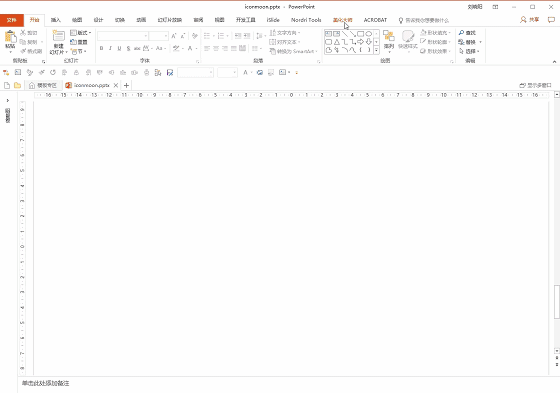
如果你还不满足的话,可以点开PPT美化大师里面的资源广场,搜索一下图标,将会有将会有更多图标等着你。
❷ iSlide 插件的图标库(需注册登录才能使用)
作为Nordri tools插件的升级版,iSlide自然加入了很多前代没有功能,图标库就是其中一个。

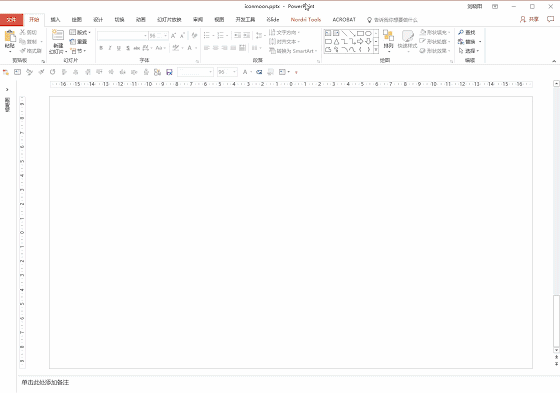
快速寻找 PPT 的图标,这两个方法足够啦~